Wie fügen Sie Lesezeichen mit UPDF auf Windows hinzu?
Lesezeichen sind hilfreich, um schnell zu wichtigen Abschnitten eines Dokuments zurückzukehren. Sie sind besonders nützlich beim Navigieren in langen PDF-Dateien.
Mit UPDF können Sie Lesezeichen im Lesezeichen-Bereich in der linken Seitenleiste erstellen. Darüber hinaus können Sie mit UPDF die Reihenfolge und hierarchischen Beziehungen von Lesezeichen verwalten.
Folgen Sie der Anleitung unten, um zu erfahren, wie Sie mit UPDF für Windows Lesezeichen hinzufügen und verwalten.
1. Schritte zum Hinzufügen von Lesezeichen:
Schritt 1. Öffnen Sie die PDF-Datei, die Sie mit einem Lesezeichen versehen möchten, und klicken Sie unten links auf das Symbol „Lesezeichen“.
Schritt 2. Klicken Sie oben auf das „+“-Symbol, um ein Lesezeichen hinzuzufügen. UPDF bietet Ihnen vier Optionen:
- An den Anfang der Liste: Fügt das Lesezeichen als ersten Eintrag in der Liste hinzu.
- Am Ende der Liste: Fügt das Lesezeichen als letzten Eintrag in der Liste hinzu.
- Nach ausgewähltem Lesezeichen: Wenn Sie ein vorhandenes Lesezeichen ausgewählt haben, fügt diese Option nach dem ausgewählten ein neues Lesezeichen für die aktuelle Seite hinzu.
- Unterordner der ausgewählten Lesezeichen: Erstellt ein untergeordnetes Lesezeichen (zweite Ebene) unter dem ausgewählten Lesezeichen.
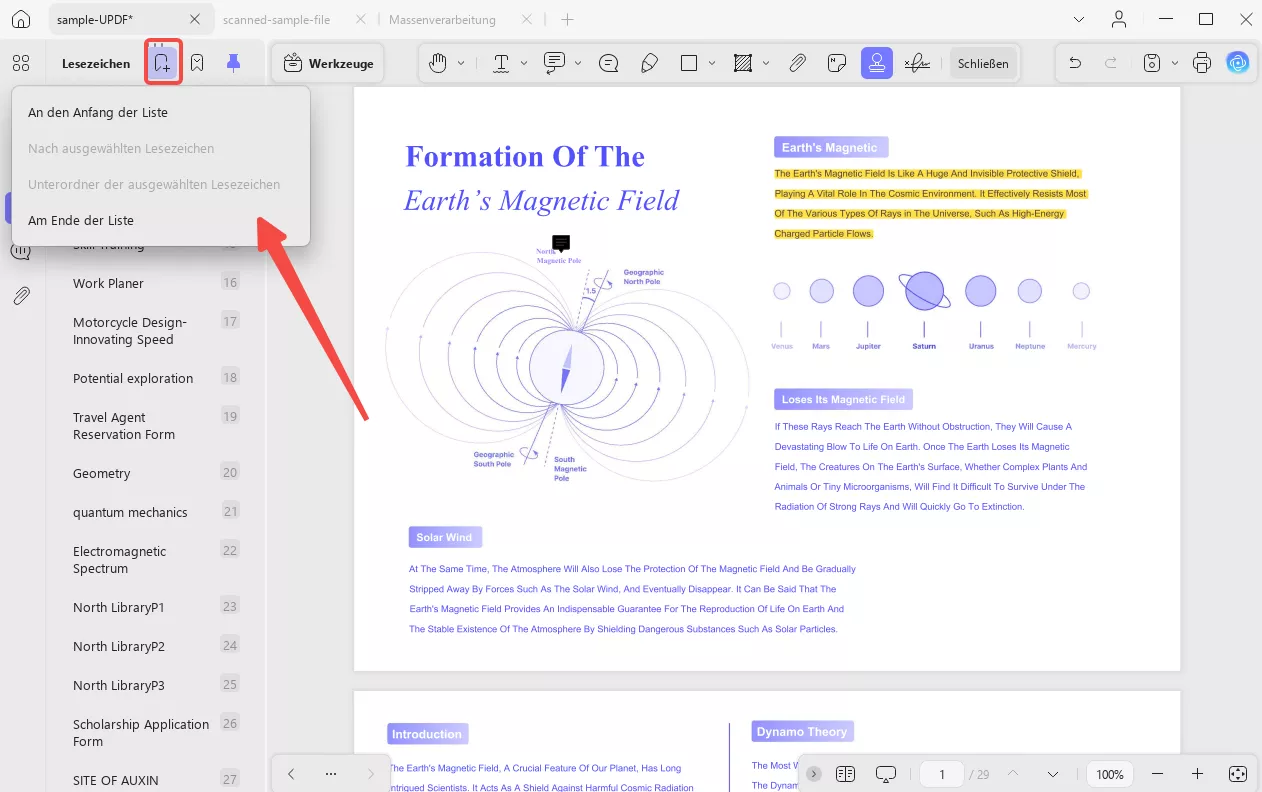
Scrollen Sie zur gewünschten Seite und wählen Sie eine der oben genannten Optionen. Beachten Sie, dass Sie zur Auswahl von „Nach ausgewähltem Lesezeichen“ oder „Unteres Lesezeichen hinzufügen“ zunächst ein vorhandenes Lesezeichen auswählen müssen.
2. Schritte zur Lesezeichenbestellung:
Nachdem Sie erfolgreich Lesezeichen zu Ihrer PDF-Datei hinzugefügt haben, können Sie diese ganz einfach per Drag & Drop an die gewünschte Stelle verschieben. Sie können ein Lesezeichen auch unter ein anderes verschieben, um es zu einem untergeordneten Lesezeichen zu machen.
3. Weitere Operationen mit den Lesezeichen:
Durch Rechtsklicken auf ein Lesezeichen können Sie die folgenden Aktionen ausführen:
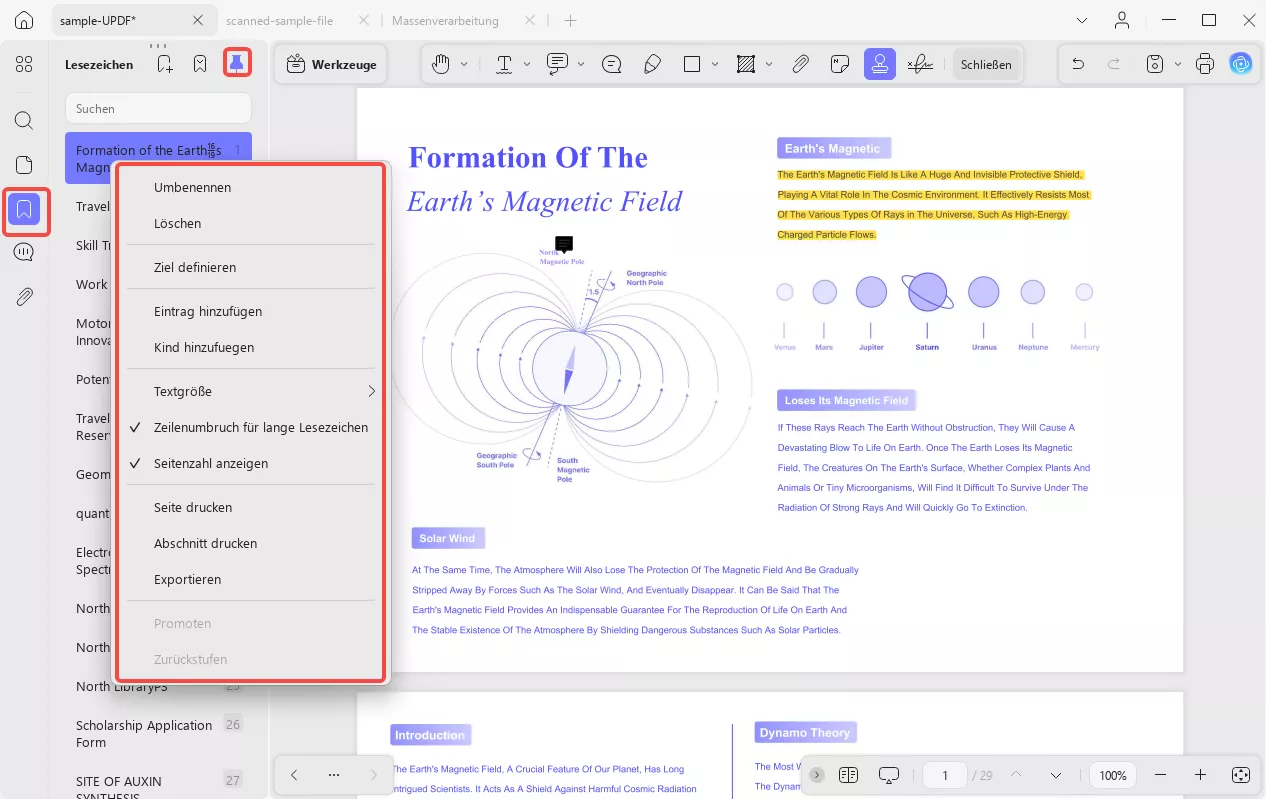
- Umbenennen
- Löschen
- Ziel definieren: Diese Funktion ist nützlich, um zu einer bestimmten Stelle auf einer Seite umzuleiten. Wenn Sie beispielsweise ein Lesezeichen für „Seite 3“ erstellt haben, diese aber zu viele Informationen enthält, können Sie mit dieser Funktion eine bestimmte Stelle auf dieser Seite festlegen. Jedes Mal, wenn Sie auf das Lesezeichen klicken, gelangen Sie direkt dorthin.
- Eintrag hinzufügen: Funktioniert genauso wie die zuvor beschriebene Option „Nach ausgewähltem Lesezeichen“.
- Kind hinzufügen: Erstellen Sie ein untergeordnetes Lesezeichen unter dem ausgewählten Lesezeichen.
- Textgröße: Stellen Sie die Textgröße des Lesezeichens auf Groß, Mittel oder Klein ein.
- Zeilenumbruch für lange Lesezeichen: Aktivieren Sie das Umbrechen von Lesezeichen, die eine bestimmte Länge überschreiten.
- Seitenzahl anzeigen: Zeigt die mit dem Lesezeichen verknüpfte Seitenzahl an.
- Seite drucken: Drucken Sie die mit dem ausgewählten Lesezeichen verknüpfte Seite.
- Abschnitt drucken: Drucken Sie einen Abschnitt der PDF-Datei basierend auf dem Lesezeichen.
- Exportieren: Exportieren Sie die Seite des ausgewählten Lesezeichens als separates PDF.
- Promoten und Zurückstufen: Passen Sie die Hierarchie des Lesezeichens innerhalb der Liste an.
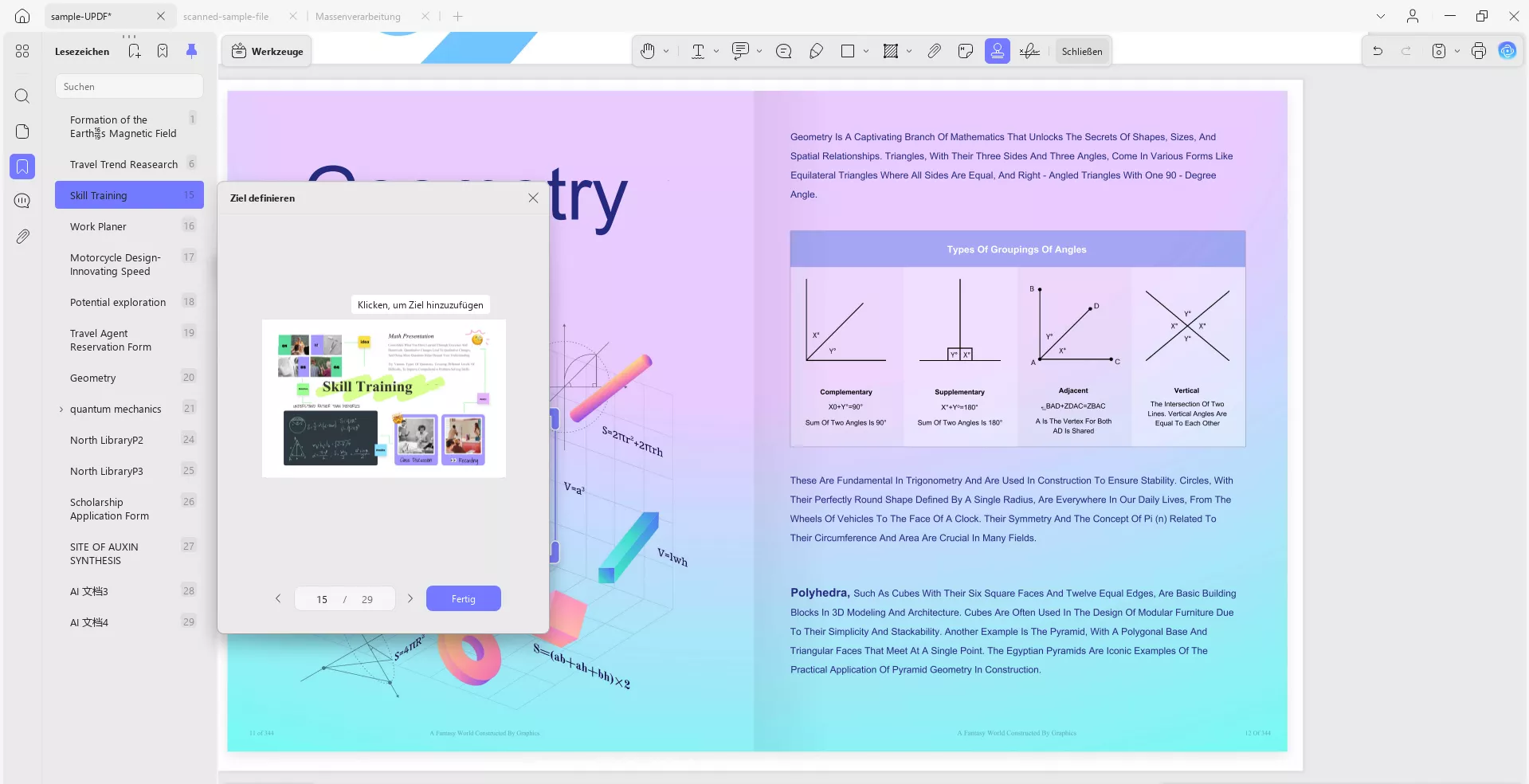
Wenn die Liste viele Lesezeichen enthält, können Sie außerdem die Lesezeichensuchfunktion verwenden, um schnell das gewünschte Lesezeichen zu finden.
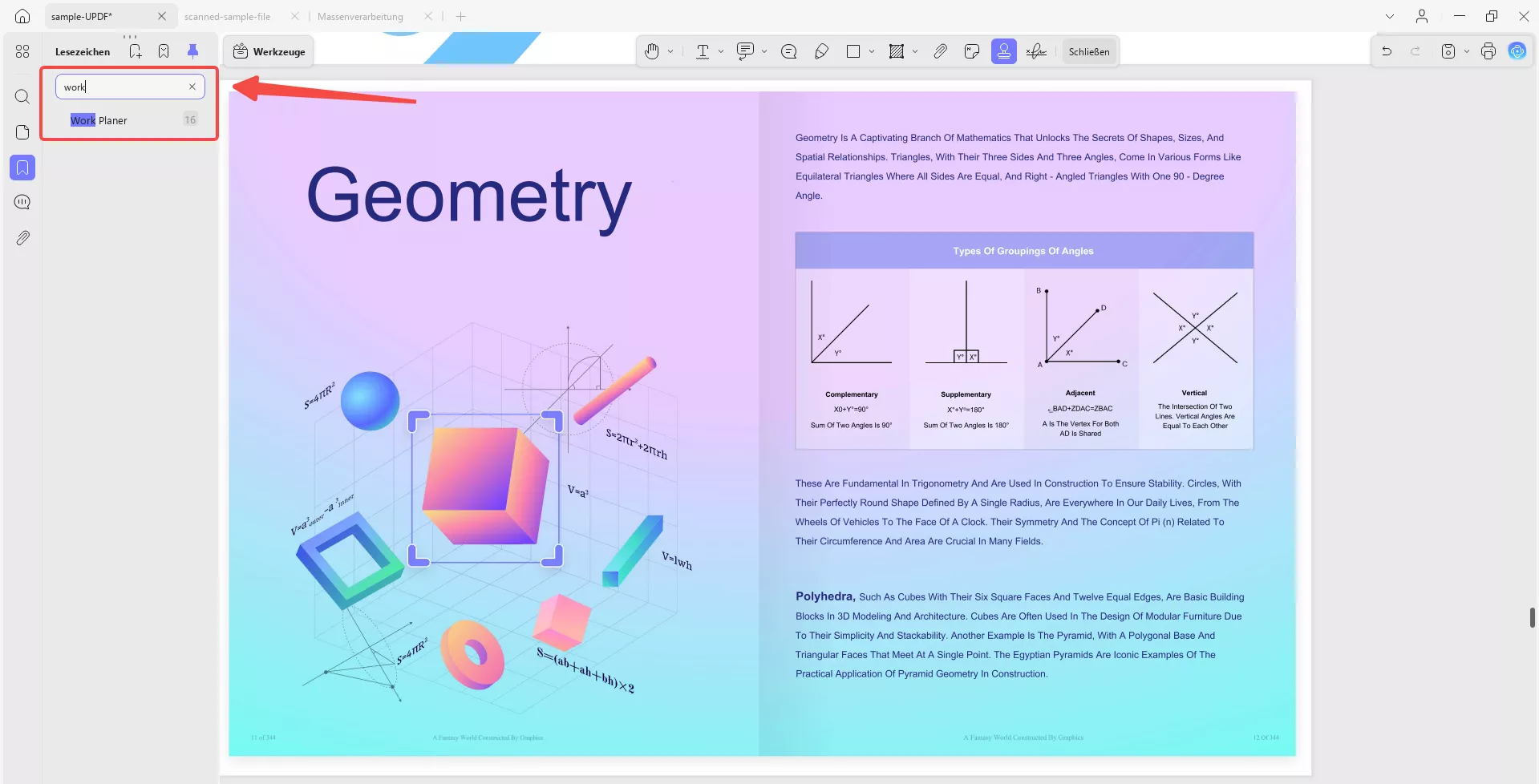
 UPDF
UPDF
 UPDF für Windows
UPDF für Windows UPDF für Mac
UPDF für Mac UPDF für iPhone/iPad
UPDF für iPhone/iPad UPDF für Android
UPDF für Android UPDF AI Online
UPDF AI Online UPDF Sign
UPDF Sign PDF bearbeiten
PDF bearbeiten PDF kommentieren
PDF kommentieren PDF erstellen
PDF erstellen PDF-Formular
PDF-Formular Links bearbeiten
Links bearbeiten PDF konvertieren
PDF konvertieren OCR
OCR PDF in Word
PDF in Word PDF in Bild
PDF in Bild PDF in Excel
PDF in Excel PDF organisieren
PDF organisieren PDFs zusammenführen
PDFs zusammenführen PDF teilen
PDF teilen PDF zuschneiden
PDF zuschneiden PDF drehen
PDF drehen PDF schützen
PDF schützen PDF signieren
PDF signieren PDF schwärzen
PDF schwärzen PDF bereinigen
PDF bereinigen Sicherheit entfernen
Sicherheit entfernen PDF lesen
PDF lesen UPDF Cloud
UPDF Cloud PDF komprimieren
PDF komprimieren PDF drucken
PDF drucken Stapelverarbeitung
Stapelverarbeitung Über UPDF AI
Über UPDF AI UPDF AI Lösungen
UPDF AI Lösungen KI-Benutzerhandbuch
KI-Benutzerhandbuch FAQ zu UPDF AI
FAQ zu UPDF AI PDF zusammenfassen
PDF zusammenfassen PDF übersetzen
PDF übersetzen Chatten mit PDF
Chatten mit PDF Chatten mit AI
Chatten mit AI Chatten mit Bild
Chatten mit Bild PDF zu Mindmap
PDF zu Mindmap PDF erklären
PDF erklären Wissenschaftliche Forschung
Wissenschaftliche Forschung Papersuche
Papersuche KI-Korrektor
KI-Korrektor KI-Schreiber
KI-Schreiber KI-Hausaufgabenhelfer
KI-Hausaufgabenhelfer KI-Quiz-Generator
KI-Quiz-Generator KI-Mathelöser
KI-Mathelöser PDF in Word
PDF in Word PDF in Excel
PDF in Excel PDF in PowerPoint
PDF in PowerPoint Tutorials
Tutorials UPDF Tipps
UPDF Tipps FAQs
FAQs UPDF Bewertungen
UPDF Bewertungen Downloadcenter
Downloadcenter Blog
Blog Newsroom
Newsroom Technische Daten
Technische Daten Updates
Updates UPDF vs. Adobe Acrobat
UPDF vs. Adobe Acrobat UPDF vs. Foxit
UPDF vs. Foxit UPDF vs. PDF Expert
UPDF vs. PDF Expert